엑셀에서 여러 시트를 한꺼번에 인쇄하는 방법
엑셀은 업무에서 데이터를 관리하고 분석하는 데 유용한 도구입니다. 많은 사용자들이 여러 개의 시트를 활용하여 데이터를 관리할 때, 특정 상황에서는 이러한 시트를 한 번에 인쇄해야 하는 필요성이 생깁니다. 이번 글에서는 엑셀에서 여러 시트를 한꺼번에 인쇄하는 방법과 그 과정에서 유용한 팁들을 자세히 알아보겠습니다.
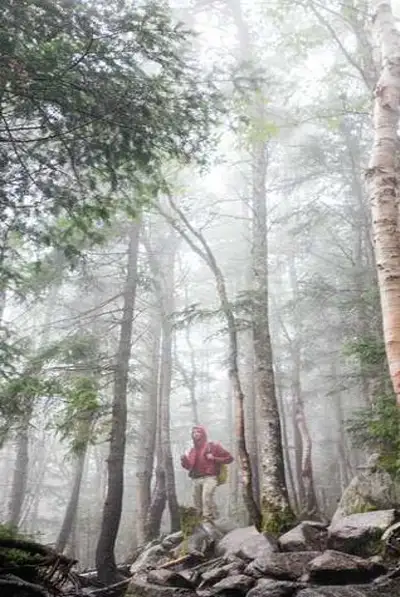
1. 인쇄할 시트 선택하기
여러 시트를 한꺼번에 인쇄하기 위해서는 먼저 해당 시트들을 선택하는 과정이 필요합니다. 엑셀에서는 여러 가지 방법으로 시트를 선택할 수 있습니다.
- 단일 시트 인쇄: 인쇄하려는 특정 시트를 클릭하여 선택하고, ‘파일’ 메뉴로 이동한 뒤 ‘인쇄’ 옵션을 선택하면 됩니다.
- 여러 시트 선택하기: Ctrl 키를 누른 상태에서 인쇄하고 싶은 각 시트를 클릭합니다. 이렇게 하면 선택한 시트들이 함께 인쇄 작업으로 묶입니다.
- 연속된 시트 선택: 첫 번째 시트를 클릭한 후 Shift 키를 누른 상태에서 마지막 시트를 클릭하면, 두 시트 사이의 모든 시트가 선택됩니다.
- 모든 시트 선택하기: ‘모든 시트 선택’ 옵션을 클릭하여 통합 문서의 모든 시트를 한 번에 선택할 수 있습니다.
2. 인쇄 설정 진행하기
시트를 선택한 후, 이제 인쇄 설정을 해야 합니다. 이 단계에서는 ‘인쇄 미리 보기’와 ‘설정’이 중요합니다.
- 파일 메뉴로 이동: 상단의 ‘파일’ 탭을 클릭한 후, ‘인쇄’ 옵션으로 들어갑니다.
- 인쇄할 시트 선택: 기본적으로 엑셀은 모든 시트를 인쇄할 수 있도록 설정되어 있습니다. 그러나 여러 시트를 동시에 인쇄하기 위해서는 ‘선택한 시트만 인쇄’ 옵션을 선택해야 합니다.

3. 인쇄 미리 보기 확인하기
인쇄 설정이 완료된 후, 인쇄 미리 보기 화면에서 어떻게 인쇄될 지를 확인할 수 있습니다. 이 과정은 각 시트가 올바르게 출력될 수 있도록 설정을 조정하는 데 필수적입니다.
- 페이지 설정: 인쇄 미리 보기에서 각 페이지가 어떻게 나뉘어 있는지 확인하고, 필요에 따라 페이지 여백이나 방향(세로/가로)을 조정합니다.
- 축소/확대 설정: 데이터를 페이지에 적절하게 맞추기 위해 축소하거나 확대하는 옵션을 선택할 수 있습니다.
4. 각 시트의 페이지 설정 조정하기
여러 시트를 동시에 인쇄할 때는 각 시트의 페이지 설정을 일관되게 맞추는 것이 중요합니다. 이를 통해 모든 시트가 동일한 형식으로 인쇄될 수 있습니다.
- 여백 설정: 상단 및 하단, 왼쪽 및 오른쪽 여백을 설정하여 모든 데이터가 잘리지 않도록 해야 합니다. 여백이 너무 좁으면 인쇄되는 내용이 잘릴 위험이 있습니다.
- 페이지 방향 설정: 인쇄 방향을 세로 또는 가로로 지정하여 필요한 설정을 조정합니다.
5. 인쇄 실행하기
모든 설정이 완료되면, ‘인쇄’ 버튼을 클릭하여 선택한 시트를 한 번에 인쇄합니다. 이때 오류가 발생하지 않도록 설정을 다시 한번 점검하는 것이 좋습니다.
6. 인쇄 후 출력물 확인하기
인쇄가 완료된 후, 실제 출력물을 살펴보아야 합니다. 각 시트가 예상한 대로 잘 인쇄되었는지 확인하고, 문제가 발생한 경우 페이지 설정이나 여백, 방향 등을 다시 조정하여 재인쇄할 수 있습니다.
추가 팁
여러 시트를 한 번에 인쇄할 때 유용한 몇 가지 팁을 소개합니다.
- 헤더 및 바닥글 추가: 각 시트에 동일한 헤더나 바닥글을 추가함으로써 모든 시트에 통일감을 줄 수 있습니다.
- 인쇄 범위 설정: 각 시트마다 특정 범위만 인쇄할 수 있는 옵션을 사용하여 필요한 영역만 선택하여 인쇄할 수 있습니다.
- 시트 보호 해제: 여러 시트를 인쇄할 때 각 시트가 보호되어 있다면, 인쇄 전에 보호를 해제해야 할 수 있습니다.

결론
엑셀에서 여러 시트를 한꺼번에 인쇄하는 방법은 비교적 간단하지만, 각 시트의 페이지 설정, 여백, 방향 등을 일관되게 맞추는 것이 중요합니다. 이러한 절차를 통해 시간과 노력을 절약하고, 효율적으로 여러 시트를 동시에 출력할 수 있습니다. 인쇄 미리보기와 설정을 충분히 확인한 후 인쇄를 진행하면 더욱 매끄러운 결과를 얻을 수 있습니다.
자주 묻는 질문 FAQ
엑셀에서 여러 시트를 어떻게 한 번에 인쇄하나요?
여러 시트를 동시에 인쇄하기 위해서는 먼저 원하는 시트들을 선택해야 합니다. 이후 ‘파일’ 메뉴에 들어가 ‘인쇄’ 옵션을 선택하고, ‘선택한 시트만 인쇄’를 클릭하면 됩니다.
인쇄 설정은 어떻게 하나요?
인쇄 설정은 ‘파일’ 탭에서 ‘인쇄’를 선택 후, 인쇄 미리 보기를 확인하며 페이지 여백, 배치 등을 조정하는 과정을 통해 이루어집니다.
인쇄 후 문제를 해결하려면 어떻게 해야 하나요?
인쇄 후에 출력물이 잘못되었을 경우, 각 시트의 페이지 설정, 방향, 여백 등을 재조정하여 다시 인쇄하면 됩니다. 필요한 경우 인쇄 미리 보기를 통해 미리 확인하는 것이 좋습니다.
답글 남기기